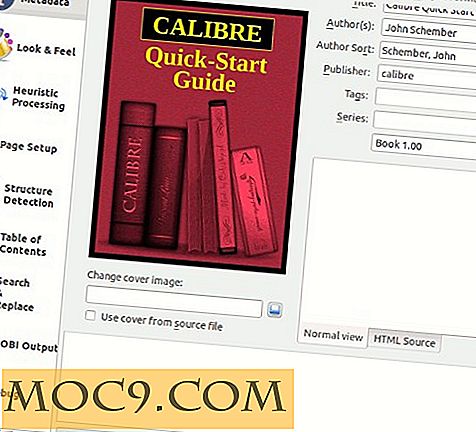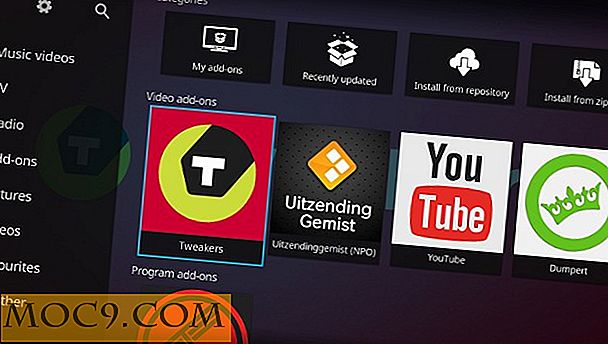Slik fjerner du "SkyDrive Pro" Alternativ fra Windows 10 Kontekstmeny
Hvis du har installert Microsoft Office 2013 med standardinstallasjonsalternativene, er du sannsynligvis konfrontert med en situasjon der du vil se et nytt kontekstmenyelement kalt SkyDrive Pro, som er gråtonet. Siden alternativet har blitt nedtonet, kan du ikke bruke kontekstmenyelementet. Dessuten bruker ikke alle SkyDrive eller i dette tilfellet OneDrive til å lagre sine dokumenter og ting. Hvis du ikke er en SkyDrive-bruker (OneDrive), eller hvis du ikke vil ha dette alternativet i høyreklikk-kontekstmenyen, er hvordan du kan bli kvitt den.

For å fjerne "SkyDrive Pro" -alternativet fra høyreklikk-kontekstmenyen, er det to metoder. Den første er å slette en registeroppføring, og den andre er å bruke Microsoft hurtigreparasjonen. Følg den som passer bedre for deg.
Fjern SkyDrive Pro ved hjelp av Register
Merk: For å være trygg, må du sørge for at du har en god sikkerhetskopi av Windows-registret før du sletter nøklene.
For å fjerne "SkyDrive Pro" fra høyreklikk-kontekstmenyen, er alt du trenger å gjøre, å slette en enkelt registernøkkel. For å gjøre det, trykk "Win + R, " skriv regedit og trykk Enter for å åpne Windows-registeret.

Når registerredigering er åpnet, naviger til følgende nøkkel og utvide den.
HKEY_CLASSES_ROOT \ AllFilesystemObjects \ shell

Her høyreklikker du på tasten "SPFS.ContextMenu" og velger "Delete" fra listen over alternativer.

Ovenstående handling vil vise deg et bekreftelsesvindu; bare klikk på "Ja" knappen for å fortsette.

Det er alt der er å gjøre. Endringene er øyeblikkelige. Du vil ikke se alternativet "SkyDrive Pro" lenger i høyreklikk-kontekstmenyen.

Fjern SkyDrive Pro ved hjelp av Microsoft Hotfix
Hvis du ikke vil rote med registernøklene, kan du bruke hurtigreparasjonen levert av Microsoft. Det gode med hurtigreparasjonen er at det ikke bare fjerner SkyDrive Pro-alternativet fra høyreklikk-kontekstmenyen, men retter også mange andre ting som SkyDrive-synkronisering, autorisasjonsfeilmeldinger etc.
For å starte, avhengig av systemarkitekturen, laster du hurtigreparasjonen fra det offisielle nettstedet.
- 32-bits kobling
- 64-biters kobling

Når du er lastet ned, utfør programmet. I hovedvinduet velger du vilkårene og betingelsene, og deretter klikker du på "Fortsett" -knappen.

I det neste vinduet kan hurtigreparasjonsprogrammet vise deg programmene som må stenge før du installerer hurtigreparasjonen. Velg en av alternativene og klikk deretter på "Ok" -knappen for å fortsette. Uansett hvilket alternativ du velger, må du starte systemet på nytt for å se endringene.

Ovennevnte handling vil starte installasjonsprosedyren.

Når installasjonen er fullført, vil hurtigreparasjonen spørre om du vil starte systemet på nytt eller ikke. Bare lagre alt arbeidet ditt og klikk så på "Ja" -knappen for å starte systemet på nytt.

Etter at du har startet systemet på nytt, vil du ikke lenger se SkyDrive Pro-alternativet i høyreklikk-kontekstmenyen.
Gjør kommentar nedenfor og del dine tanker og erfaringer om hvordan du bruker fremgangsmåten ovenfor for å fjerne SkyDrive Pro-alternativet fra høyreklikk-kontekstmenyen.